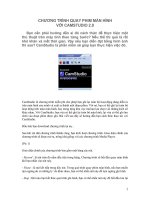DHCP giao thức cấu hình động máy chủ
Bạn đang xem bản rút gọn của tài liệu. Xem và tải ngay bản đầy đủ của tài liệu tại đây (2.14 MB, 21 trang )
Học phần: Quản Trị Mạng
Bài tập: Dịch vụ DHCP (Dynamic Host Configuration Protocol)
Giới thiệu dịch vụ DHCP
DHCP (Dynamic Host Configuration Protocol) là giao thức tự động cấp phát địa
chỉ IP đến các thiết bị trong mạng. Các địa chỉ IP được cung cấp từ giao thức
DHCP sẽ cho phép chúng ta truy cập vào internet. Ngoài ra nó cũng đảm bảo
không có trường hợp hai hoặc nhiều thiết bị có cùng IP và còn cung cấp các thông
tin cấu hình như DNS, subnet mask, default gateway
Các thành phần của DHCP: DHCP server, DHCP client, IP address pool,
Subnet, Lease, DHCP rela.
Cách hoạt động của DHCP về cơ bản khá đơn giản, khi có một thiết bị cần truy
cập mạng, nó sẽ gửi yêu cầu từ một router và được router gán cho một địa chỉ IP
khả dụng.
Router hoạt động như một máy chủ DHCP đối với các mô hình mạng nhỏ hoặc hộ
gia đình. Đối với các mạng lớn hơn một router không thể quản lý số lượng lớn các
thiết bị nên sẽ có một máy chủ chuyên dụng để cấp IP.
Chi tiết hơn về cách thức hoạt động của DHCP, khi muốn kết nối với mạng thiết bị
sẽ gửi yêu cầu DHCP DISCOVER đến máy chủ. Máy chủ DHCP sẽ tìm địa chỉ IP
khả dụng rồi cung cấp cho thiết bị cùng với gói DHCP OFFER.
Sau khi nhận được địa chỉ, thiết bị sẽ phản hồi với máy chủ bằng một gói
tin DHCP REQUEST. Đây là lúc chấp nhận yêu cầu, máy chủ sẽ gửi tin báo nhận
(ACK) xác nhận thiết bị đã có IP và thời gian sử dụng IP đến khi có địa chỉ mới.
Rủi ro bảo mật của DHCP
Giao thức DHCP không yêu cầu xác thực để bất kỳ client nào cũng có thể tham gia
mạng một cách nhanh chóng. Do đó, nó có nhiều vấn đề về bảo mật như máy chủ
trái phép đưa thông tin xấu cho client, client trái phép được cấp địa chỉ IP, v.v…
Ưu - nhược điểm của dịch vụ DHCPP
+ Ưu điểm của DHCP
Giúp các thiết bị kết nối mạng nhanh chóng từ máy tính, laptop, điện thoại, máy
tính bảng…
Quản lý địa chỉ IP một cách khoa học, tránh trường hợp trùng IP trên nhiều, đảm
bảo cấu hình tự động cho mọi thiết bị kết nối mạng.
Quản lý địa chỉ IP và các tham số TCP/IP dễ dàng qua các trạm.
Các nhà quản trị mạng có thể thay đổi cấu hình và thông số của IP để nâng cấp cơ
sở hạ tầng.
Các thiết bị có thể di chuyển tự do từ mạng này sang mạng khác và nhận IP mới tự
động.
+ Nhược điểm của DHCP
Việc sử dụng IP động của DHCP không phù hợp với các thiết bị cố định và cần
truy cập liên tục như máy in, file server.
DHCP thường chỉ được sử dụng tại các hộ gia đình hoặc mô hình mạng nhỏ.
1.So sánh ưu-nhược điểm của dịch vụ DHCP trên máy chủ và trên Router.
DHCP
Trên máy chủ
Ưu điểm
Nhược điểm
+ Các thiết bị kết nối với
+ Không nên sử dụng địa
mạng nhanh chóng hơn.
chỉ IP động đối với các
+ Doanh nghiệp cung cấp
thiết bị cố định cần truy
host dễ dàng quản
cập liên tục.
lý khách hàng và tài
+ Nếu kết nối với máy in,
nguyên của mình
cần thường xuyên cập
+ Gánh nặng quản trị hệ
nhật hệ thống.
thống giảm
...
+ Hệ thống mạng luôn
được ổn định
+ Có thể quản lý một hệ
Trên Router
thống mạng lớn ...
+ Kết nối mạng nhanh
+ Không thể quản lý một
chóng.
hệ thống mạng lớn.
+ Dễ dáng quản lý hơn
+ Hệ thống mạng nhiều
trên máy chủ
lúc không ổn định
...
+ Không dễ dàng để quản
lý khách hàng và tài
nguyên khi doanh nghiệp
cung cấp Host
...
2. Thực hành, chụp lại màn hình cách thiết lập dịch vụ DHCP trên Router (Nếu
không có Router thật thì sử dụng Router giả lập trên phần mềm Tracer-Cissco);
(Chú ý: Backup trước khi thao tác)
Truy cập vào địa chỉ IP của mạng: 192.168.1.1 Với mạng VNPT để lưu lại các cấu
hình đã cài đặt trong modem, chọn menu "Managament -> Settings -> Backup".
Click chuột vào "Backup Settings" để lưu lại tập tin cấu hình vào máy tính, chọn
nơi lưu tập tin, có thể lưu vào usb hay ổ cứng đều được.
Click Devie Info để bật DHCP.
3. Thực hành và chụp lại màn hình cách dựng máy chủ DHCP trên hệ điều
hành Windows server để cấp phát 2 giải IP khác nhau cho mạng nội bộ.
Giao diện desktop Windows Sever 2008
Để cài DHCP click Manager/ Roles / Add roles
Click next để tiếp tục
Chọn thành phần muốn bổ sung click DHCP Server Role/Next.
Click Đến khi xuất hiện hộp thoại Confirm Installation Selections/ Install
và đợi cài đặt
Màn hình kết quả
Click Start\Adminstrative Tools\DHCP để tiến hành cung cấp 2 giải IP khác nhau
Chuột phải vào IPv4/ New scope/ Next và sẽ bắt đầu đặt tên cho dải ip
Hộp thoại New Scope Wizard xuất hiện. Trong đó:
Name để đặt tên cho Scope
Description để thêm ghi chú
Hộp thại New Scope Wizard xuất hiện yêu cầu phân vùng giải IP mới. Trong đó
Start IP Address: Địa chỉ IP đầu tiên
End IP Address: Địa chỉ IP cuối cùng
Hộp thoaik Add Exclusions xuất hiện, cho phép từ chối cung cấp dải địa chỉ chỉ
định.
Lease Duration để cài đặt thời gian tự động thay đổi IP cho các máy.
Giao diện tiếp theo để xác nhận thông báo thiết lập.
Click Next đến khi màn hình hiện thông báo, click Finish để hoàn thành